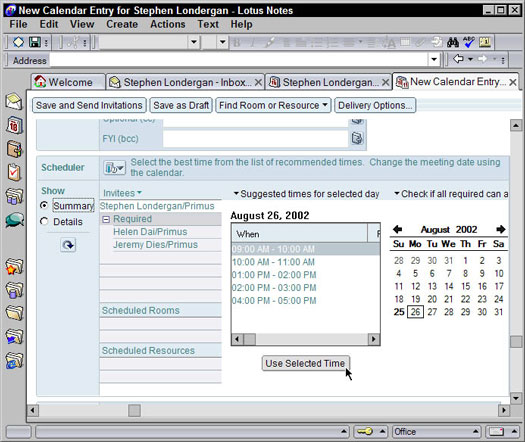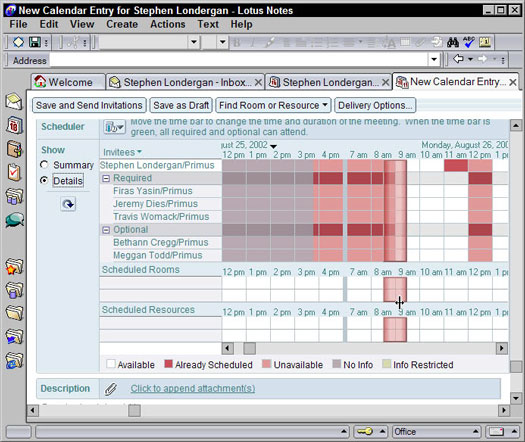Lai izveidotu jaunu sapulci, vispirms atveriet savu Kalendāru un pēc tam noklikšķiniet uz pogas Ieplānot sapulci darbību joslā. Tiek parādīta tukša sapulces veidlapa. 1. attēlā ir redzams sapulces veidlapas paraugs.

1. attēls. Jaunas sapulces izveide.
Lielākā daļa sapulces veidlapas lauku ir tādi paši kā tikšanās veidlapas lauki. Jums ir jāievada pamatinformācija, piemēram, tēma, laiks, ilgums un atrašanās vieta. Pēc tam pārejiet pie pie tā, lai apsvērtu, ko uzaicināt.
Uzaicināto uzaicināšana
Vienkāršākajā gadījumā vienkārši ievadiet to cilvēku vārdus, kurus vēlaties ierasties uz jūsu sapulci. Vienkārši aizpildiet jaunās sapulces veidlapas sadaļas Uzaicinātie laukus (apakšējā kreisajā pusē), kā arī datuma, laika un atrašanās vietas sadaļas. Kā redzams 1. attēlā, varat uzaicināt trīs veidu personas: Obligāti, Izvēles un FYI.
- Obligāti: ikvienu, kura vārdu esat norādījis šajā laukā, Notes uzskata par obligātu jūsu sapulces dalībnieku. Tas ir īpaši svarīgi, ja lūdzat Notes atrast labāko laiku sapulcei, izmantojot plānotāju.
- Neobligāti: kas attiecas uz piezīmēm, šie cilvēki patiešām ir tādi paši kā Obligātie cilvēki. Notes izskata savus grafikus, ja lūdzat Notes atrast labāko laiku jūsu sapulcei. Ja kāda persona sapulces ielūgumā ir norādīta kā fakultatīvi uzaicinātais, tās apmeklējums ne vienmēr ir obligāts.
- FYI: izmantojiet šo lauku, ja vēlaties kādam nosūtīt paziņojumu par sapulci — kas atšķiras no ielūguma . Pieņemsim, ka jums ir jāieplāno tikšanās ar komandas locekļiem. Laukā Obligāts varat ievadīt katra komandas dalībnieka vārdu, bet laukā FYI ierakstiet sava priekšnieka vārdu. Tādā veidā jūsu kolēģi katrs saņem ielūgumu uz sapulci, bet jūsu vadītājs vienkārši saņem sapulces paziņojumu. Tādā veidā jūsu priekšnieks zinās, ka jūs piedalāties sapulcē un nosūtījāt ielūgumus, bet arī to, ka viņai nav paredzēts piedalīties.
Personas, kas atrodas laukos Obligāti un Neobligāti, neredzēs to personu vārdus, kuras esat norādījis sapulces ielūguma laukā FYI.
Noklikšķiniet uz pogām, kas izskatās kā maza tālruņu grāmata, kas atrodas pa labi no laukiem Obligāti, Neobligāti un FYI, lai atlasītu vārdus no publiskā direktorija.
Vienkāršākais veids, kā izveidot jaunu sapulces ielūgumu, ir šāds:
1. Laukā Tēma ievadiet tēmu.
2. Laukos Kad izvēlieties sapulces sākuma un beigu datumu un laiku.
3. Laukos Kur iestatiet atrašanās vietu.
4. Laukos Uzaicinātie ievadiet to personu vārdus, kuras vēlaties uzaicināt.
5. Darbību joslā noklikšķiniet uz pogas Saglabāt un nosūtīt ielūgumus.
Visi jūsu uzaicinātie savā iesūtnē saņem ziņojumu ar aicinājumu ierasties uz jūsu sapulci.
Vienīgā problēma ar šo pieeju — lai gan tā noteikti ir tieša — ir tā, ka tā parasti sāk e-pasta ziņojumu straumi starp jums un jūsu viesiem. Jūs zināt, “Es nevaru paspēt pulksten 9:30, bet kā būtu ar 10?” dažādība. Atkarībā no cilvēku skaita, kurus uzaicināt uz kādu konkrēto sapulci, pēc uzaicinājuma nosūtīšanas jūs patiešām varat pavadīt diezgan daudz laika, mēģinot tos saskaņot, jo viņi visi sazināsies ar jums ar vārdiem “Jā, es varu” vai “Nē, Es nevaru” atbildes.
Jūs varat viegli novērst šo dilemmu. Tā vietā, lai izmantotu iepriekš minēto vienkāršo procesu, palūdziet piezīmju plānotājam vispirms pārskatīt katra uzaicinātās personas kalendāru, lai atrastu kopīgu laiku, kad visi ir pieejami. Izmantojot šo informāciju, varat iestatīt (cerams) ikvienam ērtu tikšanās laiku. Jūsu uzaicinājums nonāk jūsu viesu iesūtnēs ar datumu un laiku, kas jums ir zināms (he, he), kad viņi ir brīvi. Protams, ikviens no jūsu viesiem joprojām var atteikties, taču jūs ievērojami samazinat iespēju, ka tas notiks, jo jūs jau iepriekš izvairāties no lielākās daļas grafika konfliktu.
Izmantojot plānotāju
Lai Notes ieteiktu optimālu sapulces laiku, pamatojoties uz to, kad ir pieejami obligātie un neobligātie sapulces dalībnieki, pagaidām turiet noklikšķināt uz pogas Saglabāt un sūtīt ielūgumus. Drīzāk aizpildiet savu sapulces veidlapu kā parasti un pēc tam noklikšķiniet uz pogas Noklikšķiniet, lai skatītu uzaicināto, telpu un resursu pieejamību, ko varat atrast sapulces veidlapas sadaļā Plānotājs (apakšā). (Skatiet 1. attēlu.)
2. attēlā parādīts sapulces ielūguma paraugs ar atvērtu plānotāju.
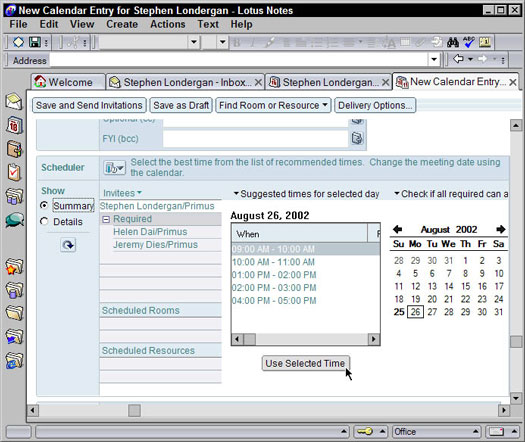
2. attēls. Izmantojiet plānotāju, lai uzzinātu, kad viesi var satikties.
Ja izmantojat plānotāju, lai Notes atrastu sapulču laikus, jums ir divi veidi, kā meklēt: pēc labākā laika vai grafika. Vispirms atlasiet radio pogu Kopsavilkums (zem virsraksta Rādīt kreisajā pusē), lai nodrošinātu šo skatu. Šis skats, iespējams, ir visvieglāk lietojams, jo vienā mirklī varat redzēt detalizētu laika ieteikumu kopu, kurā ir pieejami visi uzaicinātie cilvēki.
Lai izmantotu kādu no Notes ieteiktajiem laikiem, nolaižamajā sarakstā Ieteiktie laiki atlasītajai dienai atlasiet ikvienam piemērotu laiku un pēc tam noklikšķiniet uz pogas Izmantot atlasīto laiku zem tā. Pēc tam Notes pielāgos jūsu sapulces ielūguma laikus. Noklikšķinot uz ieraksta šajā sarakstā, varat redzēt, ka lauki sadaļā Kad sapulces veidlapas augšpusē mainās atbilstoši.
Varat arī noklikšķināt uz jebkura datuma mazajā mēneša kalendārā (veidlapas apakšējā labajā stūrī), lai pārbaudītu citu dienu un redzētu, kad jūsu draugi šajā dienā ir pieejami.
Apskatiet mazo bultiņu blakus saraksta virsrakstam Ieteiktais laiks atlasītajai dienai. Noklikšķiniet uz šīs bultiņas, lai skatītu citas grafika pieejamības izvēles. Parādītajā nolaižamajā sarakstā varat izvēlēties meklēt saderīgu brīvo laiku noteiktā dienā, nedēļā vai mēnesī. Tas ir īpaši noderīgi, ja jūsu uzaicinātajām personām jūsu izvēlētajā datumā nav nekādas pieejamības.
Ja jums ir grūtības atrast laiku, kas piemērots visiem jūsu uzaicinātajiem, noklikšķiniet uz opcijas Pārbaudīt, vai visi nepieciešamie var piedalīties, un pēc tam izmantojiet nolaižamo sarakstu, lai izvēlētos laiku mazākai cilvēku grupai. Tas ir noderīgi, ja mēģināt ieplānot tikšanos ar lielāku skaitu — vairāk nekā 20 personām.
Vēl viens vizuālāks veids, kā atrast laiku, kad jūsu ielūgtie ir pieejami, ir skatīt tos pēc grafika. Atlasiet radio pogu Detalizēta informācija (zem virsraksta Rādīt), lai skatītu tabulu, kurā parādīts laiks, kad katrs viesis ir pieejams. Šāds skats ir redzams 3. attēlā. Viena no šīs plānošanas tabulas priekšrocībām ir tā, ka vienai personai varat redzēt brīvā laika pieejamību divu nedēļu laikā.
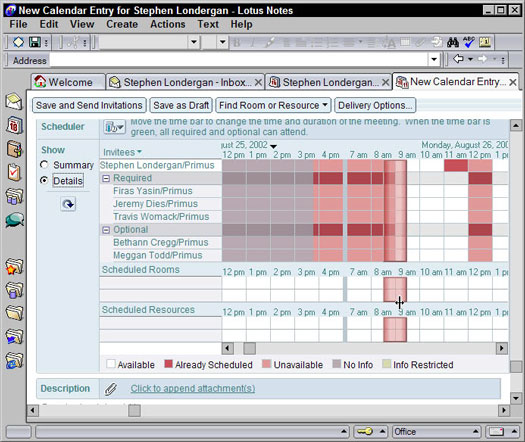
3. attēls. Lai atrastu brīvo laiku, skatiet individuālo grafiku.
Velciet lielo, caurspīdīgo vertikālo joslu, līdz atrodat laiku, kad visi ir pieejami. (Kad tas notiek, tas kļūst zaļš.) Tabulas baltie bloki apzīmē laikus, kas ir atvērti un pieejami, un krāsainie bloki norāda laikus, kad konkrētais dalībnieks ir citādi aizņemts. Ja visi uzaicinātie nav pieejami, vertikālā josla kļūst sarkana, lai informētu, ka visa jūsu persona nevar ierasties. (Taustiņš ekrāna apakšā atgādina, kādu statusu norāda katra krāsa.)
Neatkarīgi no tā, kuru metodi izvēlaties, lai atrastu laiku, kad jūs visi varētu satikties, darbību joslā ir jānoklikšķina uz pogas Saglabāt un nosūtīt ielūgumus, kad esat pabeidzis.